Kako si ogledati kamere Lorex na računalniku
Miscellanea / / April 03, 2023

Lorex ponuja storitve varnostnih kamer po vsej Ameriki in v bližini velikim podjetjem in celo za osebne hiše in zgradbe. Imajo vse vrste kamer, od vrat do kamer za nočno opazovanje, ki jih lahko uporabniki upravljajo s svojim mobilnim telefonom in osebnim računalnikom. Varnostne kamere Lorex lahko kupite na njihovi uradni spletni strani in dobite nekaj ponudb. Ko prejmete kamero skupaj z DVR/NVR, jo lahko uporabite za povezavo z mobilnim telefonom ali računalnikom. Če želite izvedeti, kako si ogledate kamere Lorex na računalniku in mobilni napravi, vam bo ta članek pri tem pomagal. Vodil vas bo po korakih, kako lahko dostopate do svojih kamer Lorex na daljavo in kako si ogledate kamere Lorex v več napravah. Izvedeli boste tudi, ali si lahko kamero Lorex ogledate na spletu ali ne.

Kazalo
- Kako si ogledati kamere Lorex na računalniku
- Ali si lahko ogledate svoj sistem Lorex v računalniku?
- Kako si ogledati kamere Lorex na računalniku?
- Ali si lahko ogledate svojo kamero Lorex na spletu?
- Kako na daljavo dostopate do svojih kamer Lorex?
- Katero aplikacijo prenesete za kamere Lorex?
- Kako si ogledate kamere Lorex na več napravah?
- Ali je aplikacija Lorex Cloud brezplačna?
- Kakšna je razlika med Lorex Home in Lorex Cloud?
- Kaj so odjemalska vrata za Lorex?
Kako si ogledati kamere Lorex na računalniku
V tem članku boste izvedeli, kako si ogledate kamere Lorex na osebnem računalniku. Nadaljujte z branjem, če želite izvedeti več o tem.
Ali si lahko ogledate svoj sistem Lorex v računalniku?
ja, si lahko ogledate svoj sistem Lorex na vašem računalniku. Do vseh svojih kamer lahko dostopate tudi iz mobilne ali računalniške aplikacije. Z uporabo mobilne aplikacije Lorex si lahko ogledate posnetke nameščenih kamer v živo, posnamete posnetke, naredite trenutke, se pogovarjate in poslušate zvok ter še mnogo več. V svoj računalnik lahko namestite najnovejšo različico odjemalske programske opreme Lorex in dodate vse svoje kamere, nameščene v vašem hiši ali zunaj ali kjerkoli so nameščene in preverijo pogled v živo vseh kamer hkrati in lahko tudi snemajo njim.
Kako si ogledati kamere Lorex na računalniku?
Za ogled kamer Lorex na osebnem računalniku sledite tem korakom:
1. Namestite Programska oprema Lorex Cloud Client s CD-ja, ki ste ga dobili z DVR-jem, ali pa ga prenesite in namestite iz Prenos programske opreme Lorex Desktop strani.
2. Kliknite na Programska oprema Lorex Cloud Client po končani namestitvi.

3. Ustvariti Geslo in kliknite na Naslednji.
4. Vnesite geslo ki ste ga pravkar ustvarili in kliknite Vpiši se.
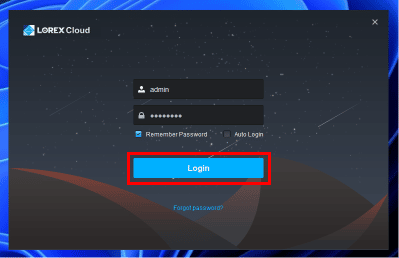
5. Kliknite na Dodaj med možnostmi, ki so na voljo na vrhu.

6. Vnesite podrobnosti vašega DVR/NVR in kliknite Shrani in nadaljuj.
7. Ko je tvoja napravo je dodan, si ga lahko ogledate iz računalnika.
S to programsko opremo lahko dodate vse svoje kamere ter jih spremljate in upravljate neposredno iz računalnika. Tako si ogledate kamere Lorex na osebnem računalniku.
tudiPreberi: Kako odstraniti naprave iz vašega Google Home
Ali si lahko ogledate svojo kamero Lorex na spletu?
ja, si lahko kamero Lorex ogledate na spletu z uporabo mobilnih aplikacij Lorex kjer koli na svetu neposredno iz pametnega telefona in tablice. Te aplikacije vam omogočajo gledanje pogleda v živo z več kamerami, snemanje videoposnetkov, gledanje predvajanja posnetega video posnetke, nadzor varnostne kamere, poslušanje in pogovor z uporabo podprte varnostne kamere, zaznavanje gibanja, potisna obvestila in opozorila. Kamere Lorex si lahko ogledate tudi na vašem računalniku.
Kako na daljavo dostopate do svojih kamer Lorex?
Za dostop do svojih kamer Lorex na daljavo sledite tem korakom:
Opomba: Različne kamere Lorex podpirajo različne aplikacije. Torej, preverite združljivost.
Možnost I: dostop z aplikacijo Lorex Home
Opomba: Prepričajte se, da že imate račun Lorex.
1. Zaženite Lorex Home aplikacijo na vašem pametnem telefonu.

2. Klikni Vpiši se.

3. Vpiši svoj E-naslov in Geslo in tapnite Vpiši se.

4. Dotaknite se ikona plus da dodate napravo.

5. Klikni Skenirajte kodo QR.
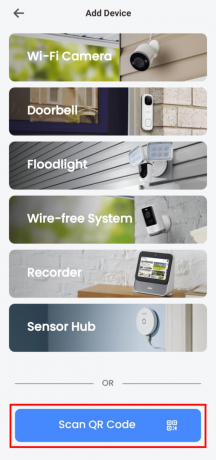
6. Skenirajte QR koda ali tapnite Ročno vnesite ID naprave.

7. Vnesite ID naprave in tapnite Naslednji.

8. Dodajtenapravo svoje kamere Lorex pa si lahko ogledate na daljavo.
tudiPreberi: Kako omogočiti dostop do kamere na Instagramu
Možnost II: Dostop z aplikacijo Lorex Cloud
1. Zaženite Lorex Cloud aplikacijo na vašem pametnem telefonu.
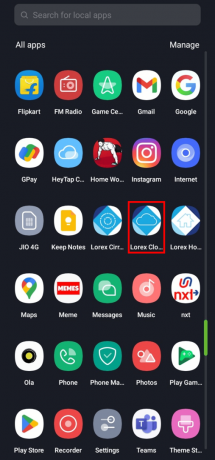
2. Dotaknite se plusikona na zaslonu.

3. Dotaknite se plusikona v zgornjem desnem kotu zaslona.

4. Dotaknite se katerega koli Nastavitev WiFi kamere oz DVR/NVR/IP kamera.
5. Vnesite podrobnosti oz skenirajte kodo QR omenjeno na napravi.
6. Dodajtenapravo svoje kamere Lorex pa si lahko ogledate na daljavo.
Možnost III: Dostop z aplikacijo Lorex Cirrus
1. Zaženite Lorex Cirrus aplikacijo na vašem telefonu.

2. Dotaknite se plusikona v zgornjem desnem kotu zaslona.
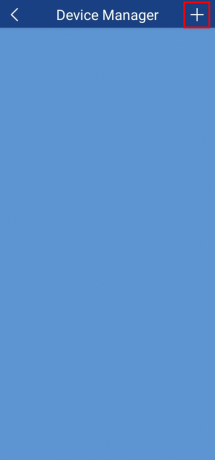
3. Skenirajte kodo naprave ali tapnite Ročno dodaj.

4. Vnesite podrobnosti in kliknite na Shrani.

5. Ko je napravo je dodan, si lahko svoje kamere Lorex ogledate na daljavo.
tudiPreberi: Kako izklopiti kamero in mikrofon Windows 11 z bližnjico na tipkovnici
Katero aplikacijo prenesete za kamere Lorex?
Aplikacija, ki jo boste morali prenesti za kamere Lorex odvisno od kamer in DVR/NVR ste kupili. Obstajajo tri vrste aplikacij Lorex: Lorex Home, Lorex Cloud, in Lorex Cirrus aplikacija Vse te aplikacije imajo skoraj enake funkcije, ki vam omogočajo snemanje in ogled vašega pogleda v živo vaših kamer, vam dajejo opozorilna obvestila, zaznavanje gibanja, poslušanje in govorjenje ter še veliko več. To so združljive naprave za uporabo povezanih aplikacij Lorex: Lorex Home, Lorex Cloud, in Lorex Cirrus.
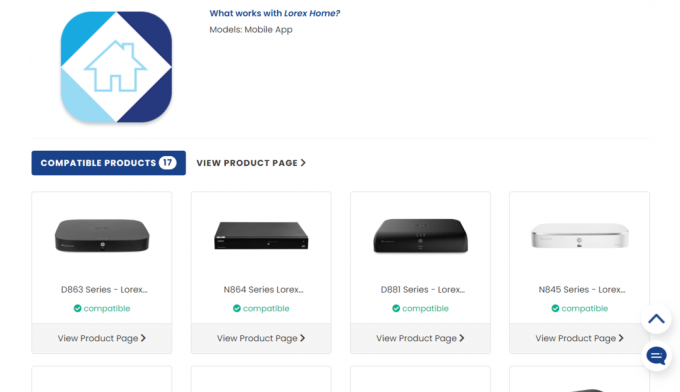
Kako si ogledate kamere Lorex na več napravah?
Za ogled kamer Lorex na več napravah morate dodajte uporabnike iz aplikacije v svoj račun Lorex. Če želite to narediti, sledite naslednjim korakom:
Opomba: Prepričajte se, da ste prijavljeni v domačo aplikacijo Lorex.
1. Odprite Lorex Home aplikacijo na vašem Android oz iOS naprave.
2. Dotaknite se nastavitve orodjaikona z zgornje desne strani dodano napravo.
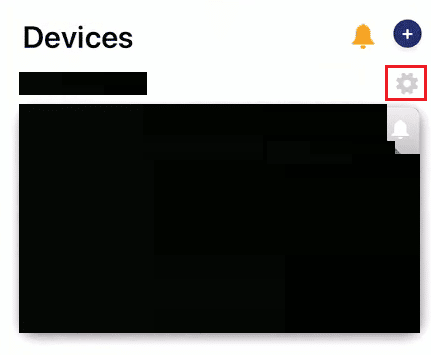
3. Povlecite navzdol in tapnite Skupna raba naprave.
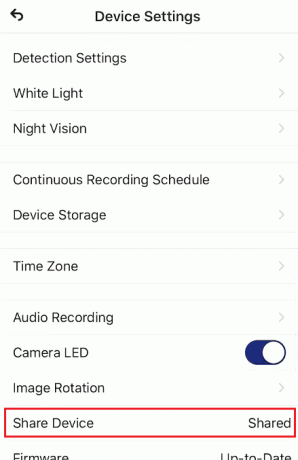
4. Dotaknite se plusikona v zgornjem desnem kotu zaslona.
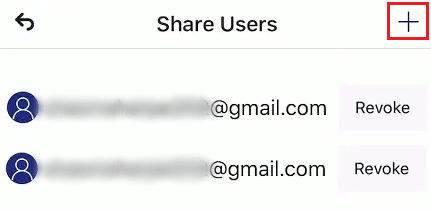
5. Vnesite želeni e-poštni naslov domačega računa Lorex in tapnite v redu.
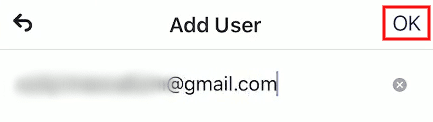
Zdaj si lahko ogledate pogled varnostne kamere iz več naprav.
tudiPreberi: Kako deliti več zaslonov v Microsoft Teams
Ali je aplikacija Lorex Cloud brezplačna?
ja, je aplikacija Lorex Cloud brezplačna za prenos in uporabo. Na voljo je za Android oz iOS naprave. Aplikacija Lorex Cloud je združljiva z izbranimi rešitvami Lorex Security Systems in HD Active Deterrence. Funkcije aplikacij Lorex so preproste za nastavitev in nadzor, spremljanje videa v živo iz več kamer, predvajanje posnetih videoposnetkov, snemanje videoposnetkov in fotografiranje posnetkov ter nekatere funkcije profesionalne ravni. Aplikacija Lorex Cloud je zaščitena in podatki ostanejo v šifrirani obliki.
Kakšna je razlika med Lorex Home in Lorex Cloud?
Lorex Home in Lorex Cloud sta mobilni aplikaciji, ki vam omogočata spremljanje varnostnih kamer od koder koli na svetu samo z uporabo pametnega telefona ali tablice. Spodaj so navedene razlike in podobnosti med obema aplikacijama:
A. Lorex Home:
- Enostaven za nastavitev in nadzor
- Oglejte si video v živo iz več kamer na daljavo
- Predvajanje posnetih videoposnetkov
- Snemajte videoposnetke ali naredite posnetke neposredno iz naprave Android
- Konfigurirajte nastavitve kamere ali sistema in potisna obvestila
- Uživajte v funkcijah profesionalne ravni
- Poslušajte in govorite z uporabo združljivih varnostnih kamer
- Programirajte opozorilne luči in aktivirajte sirene na združljivih kamerah
- Konfigurirajte napredno zaznavanje gibanja
- Združljivo z izbranimi varnostnimi kamerami in rešitvami Lorex HD Active Deterrence
B. Lorex Cloud:
- Enostaven za nastavitev in nadzor
- Oglejte si video v živo iz več kamer na daljavo
- Predvajanje posnetih videoposnetkov
- Snemajte videoposnetke ali naredite posnetke neposredno iz naprave Android
- Konfigurirajte nastavitve kamere ali sistema in potisna obvestila
- Uživajte v funkcijah profesionalne ravni
- Združljivo z izbranimi varnostnimi sistemi Lorex in rešitvami HD Active Deterrence
Kaj so odjemalska vrata za Lorex?
Odjemalska vrata za Lorex so vrednost vrat vašega digitalnega videorekorderja/omrežnega videorekorderja. Med nastavljanjem odjemalske programske opreme Lorex boste potrebovali naslov DDNS, naslov IP in vrednost vrat odjemalca vašega DVR/NVR, ki jih lahko dobite v razdelku z informacijami o vašem DVR/NVR. V vaši odjemalski programski opremi Lorex je privzeta vrednost, nastavljena na odjemalskih vratih, 9000, za nastavitev pa lahko vnesete vrednost svojega DVR/NVR. Vrednosti vrat odjemalca so različne za različne naprave, tako kot naslov IP.
Priporočeno:
- Kode zlatega ključa Borderlands 2: Izkoristite zdaj
- Ali je AT&T TV isto kot prijava DIRECTV?
- Kako si ogledati zgodovino telefonskih klicev v Googlu
- Popravite zaznano komercialno uporabo TeamViewerja v sistemu Windows 10
Upamo, da ste izvedeli za kako si ogledati kamere Lorex na osebnem računalniku in si oglejte svojo kamero Lorex na spletu. Lahko se obrnete na nas s svojimi vprašanji in predlogi prek spodnjega oddelka za komentarje. Sporočite nam tudi, kaj želite izvedeti naslednje.



